JVC GZ-MG26E Manual
JVC
Harddisk kamera
GZ-MG26E
Læs nedenfor 📖 manual på dansk for JVC GZ-MG26E (72 sider) i kategorien Harddisk kamera. Denne guide var nyttig for 19 personer og blev bedømt med 4.5 stjerner i gennemsnit af 2 brugere
Side 1/72

GZ-MG37E
GZ-MG27E
GZ-MG26E
GZ-MG21E
DU
NEDERLANDS
HARD DISK CAMERA
AAN DE SLAG 8
OPNEMEN 16
KOPIËREN
58
U kunt de demonstratie uitschakelen door “DEMO” op
“UIT” te zetten. ( 墌blz. 53)
NADERE
INFORMATIE
GEBRUIKSAANWIJZING
AFSPELEN 26
BEWERKEN/
AFDRUKKEN
MENU-INSTELLINGEN
20
30
36
47
52
Beste klant,

2 NE Belangrijkste functies
Functie DVD branden
(墌blz. 47)
Registratie
videogebeurtenis
(墌blz. 17)
Bestanden bewerken op
uw PC
(墌 HANDLEIDING VOOR
SOFTWARE-INSTALLATIE EN
USB-AANSLUITING)
Direct printen
(墌blz. 46)
SD-geheugenkaartje
“Wanneer u een SD-
kaartje gebruikt”
(墌blz. 15)
●Videobeelden vastleggen
(墌blz. 16)
●Videobeelden afspelen
(墌blz. 26)
Stand Automatisch/Niet-automatisch opnemen
“Overschakelen naar de stand Niet-automatisch
opnemen” (墌blz. 22)
●Stilstaande beelden (foto’s)
vastleggen (墌blz. 20)
●Stilstaande beelden (foto’s)
afspelen (墌blz. 30)

NE 3
Lees dit eerst! – Zo maakt u het beste gebruik van uw Hard Disk Camera
墌
●
Panasonic TOSHIBA pqi
SanDisk
●
●
墌
墌
●
●
墌
●
●
●
●
●
●
Maak een reservekopie van belangrijke
opnamen
Maak een proefopname
Controleer of het opnamemedium geschikt is
Formatteer opnamemedia voor dat u ze
gebruikt
Denk eraan dat u de camera goed moet
vasthouden tijdens het maken van opnamen
Wanneer enige tijd verstrijkt zonder dat u
iets met de camera doet
Reset de camera als het toestel niet goed
werkt
Als er zich een probleem voordoet met het
SD-kaartje, biedt het kaartje dan samen
met de camera ter reparatie aan
Voorzorgsmaatregelen voor het omgaan
met accu's
INFORMATIE
墌
墌

4 NE Veiligheidsvoorschriften
WAARSCHUWING: STEL DIT TOESTEL NIET
BLOOT AAN REGEN OF VOCHT TER
VOORKOMING VAN BRAND EN
ELEKTRISCHE SCHOKKEN.
V
OORZORGSMAATREGELEN:
●
●
OPMERKINGEN:
●
●
●
Voorzichtig bij het vervangen van de lithium
batterij
●
●
●
LET OP:
Gebruikte batterijen
LET OP!
LET OP!

NE 5
Informatie voor gebruikers over het
weggooien van oude apparatuur
[Europese Unie]
(Zakelijke gebruikers)
[Landen buiten de Europese Unie]
Let op:
Vergeet niet dat deze camera bedoeld is voor
privé-gebruik.
Handelsmerken
●
●
●

6 NE Inhoud
Accessoires .......................................................8
Index ..............................................................10
Instellingen die nodig zijn voor dat u het toestel kunt
gebruiken ........................................................12
Andere instellingen ..........................................14
Videobeelden opnemen ....................................16
Stilstaande beelden (foto's) vastleggen .............20
Zelf de opname regelen ....................................22
Videobeelden afspelen .....................................26
Stilstaande beelden weergeven ........................30
Beelden op een TV-toestel bekijken/
afstandsbediening ...........................................32
Weergave met speciale effecten .......................34
Bestanden beheren ..........................................36
AAN DE SLAG
OPNEMEN
Video
Stilstaand beeld
Video / Stilstaand beeld
AFSPELEN
Video
Stilstaand beeld
Video / Stilstaand beeld
BEWERKEN/AFDRUKKEN
Video / Stilstaand beeld

NE 7
Afspeellijsten ..................................................42
Afspeellijsten aanmaken .............................. 42
Afspeellijsten afspelen ................................. 44
Wat u nog meer kunt doen met afspeellijsten ...... 44
Print-instelling ................................................45
Instelling DPOF-Print ................................... 45
Rechtstreeks printen met een PictBridge-
printer ......................................................46
Videobestanden kopiëren op DVD's ..................47
Een DVD-brander gebruiken voor het maken
van kopieën (Functie DVD branden)* .......... 47
Een videorecorder/DVD-recorder gebruiken
voor het maken van kopiëren ...................... 50
Bestanden Stilstaande beelden (foto's) kopiëren/
verplaatsen .....................................................51
De menu-instellingen wijzigen ..........................52
Menu's voor alle standen gezamenlijk ......... 53
Menu's voor het opnemen van videobeelden ...... 55
Menu's videobeelden afspelen .................... 56
Menu's stilstaande beelden vastleggen (voor
het maken van foto's) .................................. 57
Menu's stilstaande beelden (foto's) weergeven ... 57
Het oplossen van problemen ............................58
Waarschuwingen en indicatoren .......................62
De camera reinigen ..........................................64
Voorzorgsmaatregelen ....................................65
Technische gegevens ........................................68
Aanduidingen op het LCD-scherm ......................70
TERMEN ............................................ Achterzijde
Video
Stilstaand beeld
KOPIËREN
Video
Stilstaand beeld
MENU-INSTELLINGEN
NADERE INFORMATIE
Over deze handleiding
Bediening van de knoppen
● De knoppen werken als volgt.
●墌Over de controleknop ( blz. 11)
Met de controleknop kunt u twee soorten
bedieningsfuncties uitvoeren: de knop
omhoog/omlaag/naar links/naar rechts
bewegen of de knop indrukken. In de
onderstaande beschrijving en afbeeldingen
kunt u zien hoe de functies werken.
bijv.)
1) Beweeg de controleknop omlaag:
2) Druk de controleknop in:
3) Bedienen 1) en 2) doorlopend:
Pictogrammen bovenaan de pagina's
Wanneer er pictogrammen bovenaan de agenda
staan laten zij zien of de pagina bestemd is voor
videobeelden en/of stilstaande beelden.
bijv.)
Druk op .
Druk op 49.
Instellen
Selecteren
Selecteer met /
/ / , druk
vervolgens op
49
.
EN
27
s
ed
o
tion playback
Forward
Backward
Pagina bestemd voor videobeelden
Pagina bestemd voor stilstaande
beelden
Pagina bestemd voor zowel
videobeelden als stilstaande beelden

8 NE Accessoires
Wisselstroomadapter Accu Kernfilter voor kabels 墌
Audio/Video-kabel USB-kabel
墌
Schouderriem
墌
Lensdop 墌
CD-ROM Afstandsbediening
墌
Lithium-batterij

NE 9
Bevestigingspunten (墌 rechts)
De schouderriem bevestigen
De lensdop bevestigen
De kernfilter bevestigen
GespRiemgeleider
Oogje
Plaats de dop hier
wanneer u opnamen
maakt.
Groot (A) Klein
USB-kabel
Wisselstroomadapter
Groot (B)
AV-kabel
Gelijkstroomsnoer
Maak de bevestiging los. 3 cm
Eén keer omwinden.
AAN DE SLAG

10 NE Index
1 3
19
1 8
17
20
21 22
24 2 3
25
26
Zo opent u het LCD-scherm*
Bediening gekoppeld aan de Aan/Uit-
stand
A

NE 11
a
墌
b墌
c墌
墌
d墌
墌
e
墌
f
墌
g墌
h墌
i
墌
j
墌
墌
墌
墌
墌
3
墌
墌
5
墌
墌
49
墌
k墌
墌
墌
l墌
M
墌
N
O
墌
P墌
Q
墌
R
S
墌
T墌
U墌
V (墌
W
墌
X
Y
a墌
b墌
c
墌
d墌
e墌
Bedieningsfuncties
Aansluitingen
Indicatoren
Andere onderdelen
LET OP:
●
W X Y Z
●
AAN DE SLAG

12 NE
Bedieningsfuncties in dit deel
Instellingen die nodig zijn voor dat u het toestel kunt gebruiken
Voorbereidingen in verband met de
stroomvoorziening
(Werken met de accu)
1
Zet de Aan/Uit-schakelaar op OFF.
2
De accu bevestigen.
Uit
Onderzijde van de camera
BATT.
De accu uit het toestel nemen
BATT. 墌2
Controleren hoeveel vermogen de accu nog
heeft blz. 14)墌
Vereiste laadtijd / opnametijd
3
U kunt de accu opladen door het
wisselstroomadapter aan te sluiten.
●
●
OPMERKING:
Open het klepje.
Aansluiting
gelijkstroom
Naar stopcontact
(110V tot 240V)
Wisselstroomadapter
MENU
INDEX
Aan/Uit-schakelaar
/ / / / 49
Lampje Aan/Uit-Laden
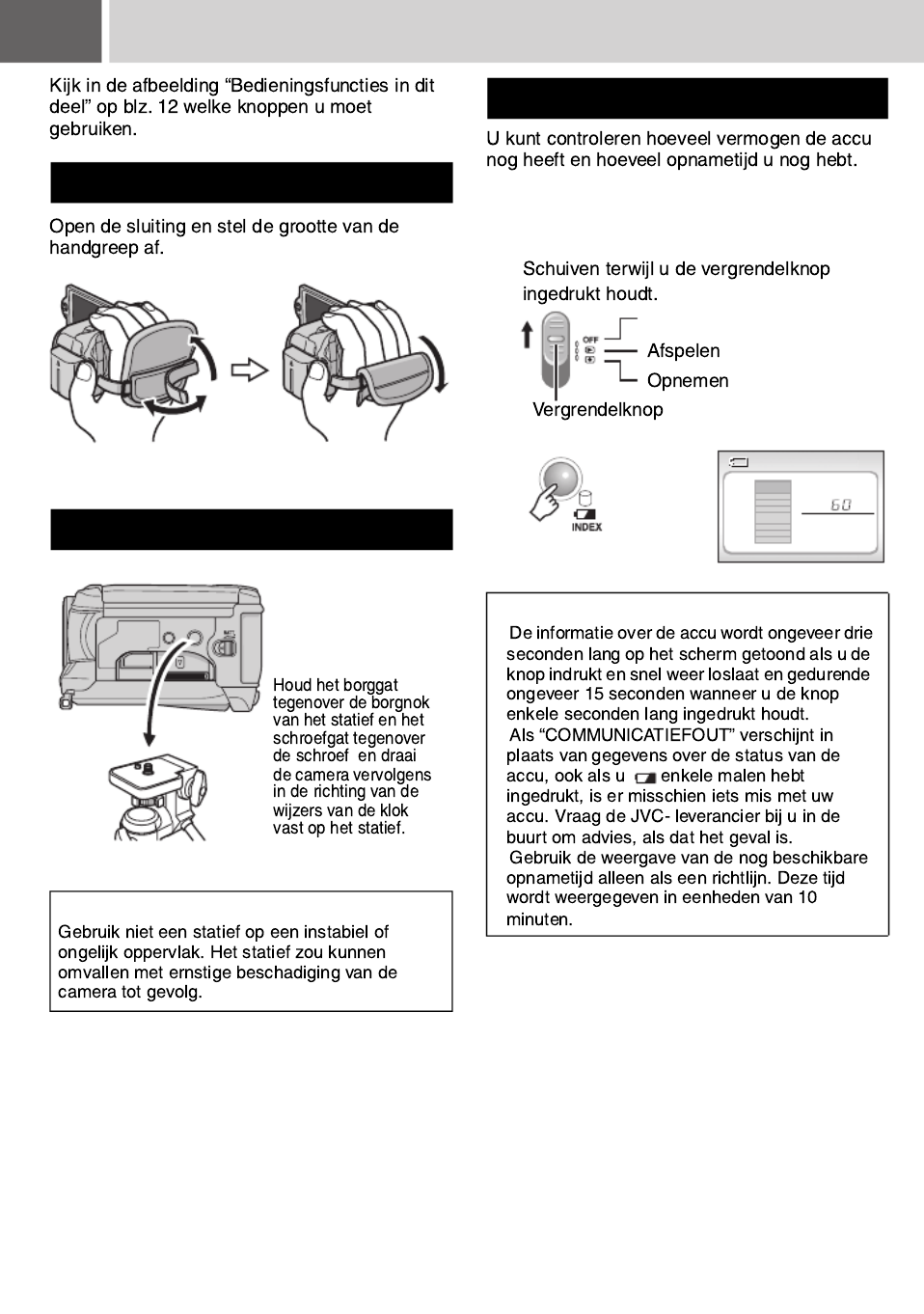
14 NE Andere instellingen
Wanneer de accu is bevestigd
Afstelling van de handgreep
Statiefbevestiging
OPMERKING:
Onderzijde van de
camera
Accugegevenssysteem
1
Zet de Aan/Uit-schakelaar op OFF.
2
OPMERKINGEN:
●
●
●
Uit
ACCUCONDITIE
0%
50%
100%
MAX TIJD
MIN

NE 15
Een SD-kaartje uit de camera halen
Voorbereiding:
●
De HDD weer als opnamemedium kiezen
4
墌.
Wanneer u een SD-kaartje gebruikt
OPMERKING:
墌
Steek een SD-kaartje in de camera
1
Open het klepje van het
compartiment van het SD-kaartje
2
Duw het kaartje stevig in de camera
met de afgeschuinde kant eerst.
3
Sluit het klepje van het compartiment
van het SD-kaartje.
Onderzijde van
de camera
Afgeschuinde rand
Een ander opnamemedium kiezen
1
2
Selecteer [INST. OPNAMEMEDIA].
3
Selecteer [VIDEOSTAND] of
[FOTOSTAND].
4
Selecteer [SD].
5
Formatteer een SD-kaartje wanneer u
het voor de eerste keer gaat gebruiken
KWALITEIT
STABIEL
INSTELLING CAMERA
BASISINSTELLING
INST. OPNAMEMEDIA
DATUM/WEERGAVE
GEBEURT. REGISTREREN
Selecteren
Instellen
KOPIEREN/VERPLAATSEN
HERST ART NUMMERING
VIDEOSTAND
WISSEN
FORMAT T EREN
FOTOST AND
00
Selecteren
Instellen SD
HDD
Selecteren
Instellen
AAN DE SLAG

16 NE Videobeelden opnemen
Voorbereiding: 墌
Het opnemen stoppen
REC/SNAP
De beeldkwaliteit wijzigen (墌blz. 55)
Een bestand bij een gebeurtenis registreren (墌blz. 17)
1 2
3
MENU
LIGHT/INFO
INDEX
Zet de Aan/Uit-schakelaar op .
Opnemen
Zet de MODE-schakelaar op .
●
Video-stand
Start het opnemen met een
druk op knop REC/SNAP.
●
[0h56m]
/ / / /49
Zoom-hendel

NE 17
Voorbereiding:
●
●MODE
Op gebeurtenis zoeken naar een bestand
dat u wilt afspelen (墌blz. 29)
OPMERKINGEN:
●
墌
●
OFF
●
7
●
墌
●
●
●
●
●
●
Bestanden bij gebeurtenissen registreren
1
2
Selecteer [GEBEURT. REGISTREREN].
3
Selecteer [AAN/SELECTEREN].
4
Selecteer de gebeurtenis waarbij u
het bestand wilt registreren.
●
●
REC/SNAP
OPMERKING:
Selecteren
Instellen
Selecteren
Instellen 11111
11111
SCHAKELENGEEN SECTIE
1/3
GEBEURTEN IS SELECT EREN
OP REIS
Instellen
Selecteren
OPNEMEN

18 NE Videobeelden opnemen (Vervolg)
Tijdens het opnemen
●
●
墌
Voorbereiding:
●
●MODE
Voorbereiding:
●
●MODE
Zoomen
OPMERKINGEN:
●
W
●
墌
Schermformaat
Uitzoomen Inzoomen
T
W
800321
Optische zoom (tot 32x)
Digitale zoom (tot 800x)
16:9
LET OP:
OPMERKINGEN:
●
●
●
●
LED-verlichting
16:9
Geen
scherm

NE 21
Tijdens het opnemen
● U kunt met de optische zoom tot 32x inzoomen.
●墌Digitale zoom ( blz. 18) werkt niet.
Als u de stand voor doorlopende opnamen
inschakelt, geeft het ingedrukt houden van de
knop REC/SNAP in stap 3 (墌blz. 20)
hetzelfde effect als het maken van een snelle
opeenvolgende reeks foto's. (Interval tussen de
stilstaande beelden: ongeveer 0,3 seconde)
Voorbereiding:
● Zet de Aan/Uit-schakelaar op .
● Zet de MODE-schakelaar op .
Zet [DOORLOPENDE OPNAMEN] op
[AAN]. (墌blz. 57)
● Afhankelijk van het opnamemedium dat u
gebruikt, is het mogelijk dat het maken van
doorlopende opnamen niet goed verloopt.
● De snelheid voor doorlopende opnamen neemt
af als deze functie herhaaldelijk gebruikt.
Selecteert u deze functie, dan gaat de LED-
verlichting branden zodat u een beter zicht hebt
bij het maken van opnamen.
Voorbereiding:
● Zet de Aan/Uit-schakelaar op .
● Zet de MODE-schakelaar op .
Met iedere druk op de knop verandert de
instelling.
Het laatst opgenomen bestand wordt gewist.
Nadat de opname is voltooid
Zoomen
Doorlopende opnamen
Uitzoomen Inzoomen
T: Tele
W: Groothoek
4
0
FINE
De -indicator
verschijnt.
LED-verlichting
De verlichting blijft branden
ongeacht de omstandigheden bij
de opname.
De verlichting gaat branden wanneer u
opnamen maakt in omstandigheden
met onvoldoende licht.
Schakelt deze functie uit.
Een bestand wissen
1
2
Selecteer [UITVOEREN].
OPMERKING:
Als u van opnamestand (video, stilstaand beeld)
wisselt, of u hebt de camera uitgezet en weer
aangezet na het maken van opnamen, dan kunt u
het bestand niet wissen.
Geen
scherm
VERWIJDEREN?
ANNULEREN
UITVOEREN
Selecteren
Instellen
OPNEMEN

22 NE
Bedieningsfuncties in dit deel
Zelf de opname regelen
Stand Niet-automatisch opnemen
In deze stand kunt uzelf de opname
scherpstellen en de helderheid van het scherm
regelen. U kunt deze stand alleen gebruiken als
u hem inschakelt want de stand Automatisch
opnemen, waarbij het toestel zelf deze
instellingen regelt, wordt standaard gekozen.
Overschakelen naar de stand Niet-
automatisch opnemen
Voorbereiding:
● Zet de Aan/Uit-schakelaar op .
● Selecteer het bestandstype (video of
stilstaand beeld) met de MODE-schakelaar.
De -indicator verschijnt.
Terug naar de stand Automatisch opnemen
Druk op de knop AUTO zodat de -indicator
verschijnt.
16:9
Druk tweemaal.
U kunt de opnamefuncties die uzelf kunt
instellen gemakkelijk selecteren in de MSET-
menu's.
Nadat u “Overschakelen naar de stand Niet-
automatisch opnemen” (墌blz. 22) hebt
uitgevoerd
Handmatige Instellingen in het MSET-
menu
1
2
Selecteer het menu van uw keuze.
Zie voor nadere bijzonderheden over de
verschillende menu’s blz. 23 en 24.
3
Selecteer de instelling van uw keuze.
Afhankelijk van het soort instellingen dat u
selecteert, kunt u na de selectie de waarde
instellen met / .
4
5
Het menu verdwijnt van het scherm en de
indicator voor de ingestelde functie
verschijnt.
[0h56m]
16:9
AE
AUTO
AF
AUTO
WB
AUTO
S.SP
AUTO
P.AE
OFF
EF
OFF
Selecteren
Instellen
AE
AUTO
AF
AUTO
WB
AUTO
S.SP
AUTO
P
AUTO
0
AE
AUTO
AF
AUTO
WB
AUTO
S.SP
AUTO
P
AUTO
0
AUTO
Aan/Uit-schakelaar
MODE-schakelaar
/ / / / 49

NE 23
MSET-menu
Menu’s Instellingen ([ ] = Af-fabriek)
AE
(Handmatige
belichtingsregeling)
Stelt de helderheid af.
Voor het maken van video-opnamen
[AUTO]: De helderheid wordt automatisch aangepast.
–6 tot +6: Corrigeert de helderheid binnen dit bereik in stappen van 1.
Stel de waarde in met / .
Voor het opnemen van stilstaande beelden (foto's)
[±0]: De helderheid wordt niet aangepast.
–2.0 tot +2.0 (EV): Corrigeert de helderheid binnen dit bereik in
stappen van 1/3EV. Stel de waarde in met / .
De belichting vergrendelen
Wanneer het menu van het scherm verdwijnt nadat u de instelling het
geconfigureerd, houdt u 49 langer dan 2 seconden ingedrukt. De -
indicator verschijnt.
AF
(Handmatige
Scherpstelling)
Regelt de
scherpstelling.
[AUTO]: De scherpstelling wordt automatisch geregeld.
: U kunt zelf de opname scherpstellen. Regel de
scherpstelling met / . (Wanneer u de zoom-functie gebruikt,
blijft het onderwerp scherp in beeld als u scherpstelt in de tele-
stand (T), voordat u uitzoomt naar de groothoekstand (W).)
WB
(Witbalans)
Regelt de witbalans
voor optimale kleuren
voor de hoeveelheid
licht om u heen tijdens
de opname.
[AUTO]: Witbalans wordt automatisch aangepast.
HANDM WB: De witbalans zelf aanpassen afhankelijk van de
lichtbron.
1) Houd een vel effen wit papier
voor het onderwerp. Pas de
zoom-stand aan of ga zelf zo
staan dat het vel wit papier het
scherm vult.
2) Houd 49 ingedrukt totdat -
indicator begint te knipperen en
weer stopt met knipperen.
ZONNIG: Wanneer u buiten opnamen maakt op een zonnige dag.
BEWOLKT: Wanneer u buiten opnamen maakt op een bewolkte
dag.
VERLICHT: Wanneer u een videolamp of dergelijke verlichting
gebruikt.
Wit papier
WORDT VERVOLGD OP DE VOLGENDE PAGINA
OPNEMEN

24 NE Zelf de opname regelen (Vervolg)
MSET-menu (Vervolg)
Menu’s Instellingen ([ ] = Af-fabriek)
S.SP
(Sluitersnelheid)
Een snelle sluitertijd
kan de beweging van
een snelbewegend
onderwerp bevriezen
en een langzame
sluitersnelheid kan het
onderwerp vager
weergeven waardoor
de indruk van beweging
wordt gegeven.
[AUTO]: De sluitersnelheid wordt automatisch aangepast.
1/2 tot 1/4000 (Voor het maken van video-opnamen) /
1/2 tot 1/500 (Voor het opnemen van stilstaande beelden (foto's)):
Hoe kleiner de waarde, sneller de sluitersnelheid. Stel de waarde in
met / .
OPMERKING:
Wanneer u opnamen maakt met een langzame sluitertijd kunt u het beste
een statief (墌blz. 14) gebruiken.
P. AE
(Programma AE)
U kunt de instellingen
van het programma AE
gebruiken voor
speciale
opnamesituaties.
[OFF]: De helderheid wordt automatisch aangepast.
SPORT: Legt snel bewegende onderwerpen duidelijk vast.
SNEEUW: Compenseert de belichting van onderwerpen die te
donker kunnen lijken wanneer u opnamen maakt in een extreem
heldere omgeving, zoals in de sneeuw.
SPOTLICHT: Selecteren wanneer een spotlight een onderwerp te
fel verlicht.
SCHEMERLICHT: Laat avondscènes er natuurlijker uitzien.
EF
(Effect)
U kunt videobeelden of
stilstaande beelden
(foto's) opnemen met
speciale effecten.
[OFF]: Geen effect in gebruik.
SEPIA: Het beeld heeft een bruinachtige tint zoals oude foto's.
ZWARTWIT: Het beeld wordt zwart/wit zoals dat van oude films.
ANTIEKE FILM*: Bij dit effect worden beeldjes overgeslagen en
krijgen uw opnamen de sfeer van oude films.
BEELDEN LOS*: Het beeld ziet eruit alsof het bestaat uit een
reeks opeenvolgende kiekjes.
* Niet beschikbaar voor het vastleggen van stilstaande beelden (foto's).

NE 25
Nadat u “Overschakelen naar de stand Niet-
automatisch opnemen” (墌blz. 22) hebt
uitgevoerd
Nachtvisie uitschakelen
Nadat u “Overschakelen naar de stand Niet-
automatisch opnemen” (墌blz. 22) hebt
uitgevoerd
Tegenlichtcompensatie uitschakelen
Nadat u “Overschakelen naar de stand Niet-
automatisch opnemen” (墌blz. 22) hebt
uitgevoerd
De belichting vergrendelen
49
Spotbelichtingsregeling uitschakelen
Nachtvisie
OPMERKING:
墌
Tegenlichtcompensatie
16:9
16:9
Spotbelichtingsregeling
1
2
Selecteer het kader voor het
spotmetingsgebied van uw keuze.
16:9
Selecteren
Instellen
[0h56m]
16:9
OPNEMEN
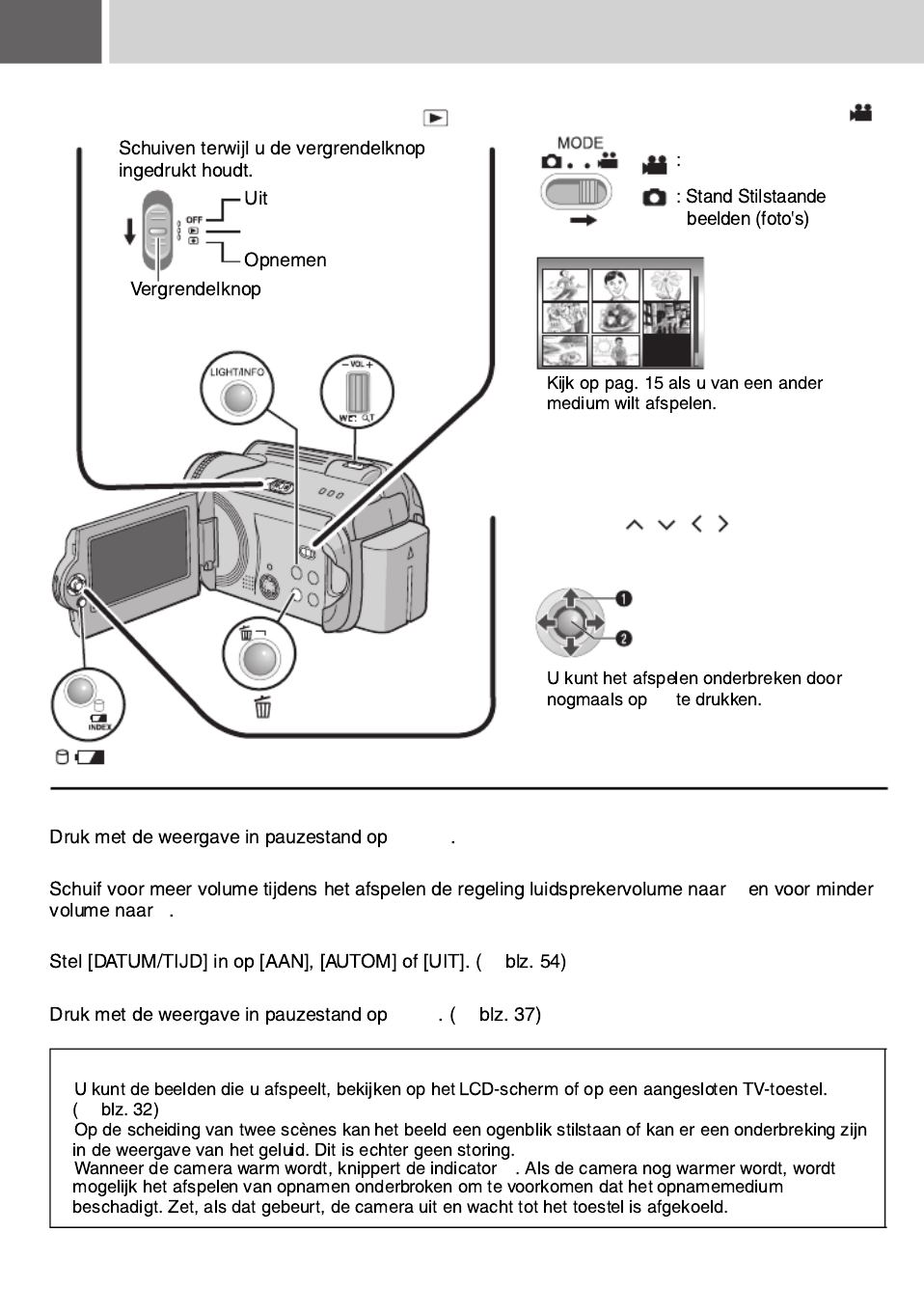
26 NE Videobeelden afspelen
Terugkeren naar het indexscherm
INDEX
Het volume van de luidspreker aanpassen
+
–
De weergave van de datum op het scherm in- en uitschakelen
墌
De bestandsinformatie controleren
INFO 墌
OPMERKINGEN:
●
墌
●
● U
1 2
LIGHT/INFO
3
INDEX
Selecteer het bestand dat u zoekt
door op / / / te drukken,
druk vervolgens op
49
.
●
49
Instellen
Selecteren
Zet de Aan/Uit-schakelaar op .
Afspelen
Zet de MODE-schakelaar op .
●
Video-stand
VIDEO 53/53 Indexscherm
voor video's
Zoom-hendel/Regeling
luidsprekervolume

NE 27
U hervat het normale afspelen door op 49 te
drukken.
● U verhoogt de zoeksnelheid als u enkele
malen op / drukt. (–60x tot +60x)
● Met iedere druk op de knop / gaat u
beeld-voor-beeld vooruit of terug door de
beeldjes.
Terwijl het afspelen is onderbroken (Pauze)
U kunt het beeld dat u afspeelt tot 5x vergroten.
Terwijl het afspelen is onderbroken (Pauze)
● Door op / / / te drukken kunt u het
vergrote gebied dat u wilt zien, verplaatsen.
● U kunt uitzoomen door de zoom-hendel naar
W te schuiven.
Diverse handelingen tijdens het afspelen
Stilstaande beelden weergeven (Pauze)
Zoeken afspelen
Zoeken waar het bestand begint of
het bestand overslaan
Afspelen beeldje-voor-beeldje
Vooruit
Achteruit
Achteruit
Vooruit
Terwijl het afspelen is onderbroken
(Pauze)
Vooruit
Achteruit
Afspelen in slow-motion
Afspelen Zoom
Vooruit
Achteruit
Houd ingedrukt.
Het beeld in z’n geheel
Het merkteken duidt het middelpunt van
het vergrote gebied aan.
AFSPELEN

28 NE Videobeelden afspelen (Vervolg)
Met één enkele druk op de knop kunt u
overschakelen van het indexscherm naar het
datumindexscherm of het
gebeurtenissenscherm zodat u gemakkelijk
naar bestanden kunt zoeken.
Een andere weergave kiezen
In het indexscherm
Met iedere druk op de knop gaat u naar een
ander scherm.
U kunt het bestand van uw keuze zoeken op
opnamedatum.
Nadat u het datumindexscherm hebt
weergegeven in “Een andere weergave
kiezen” (墌blz. 28)
Functie bestanden zoeken
Datumindex-
scherm
Gebeurtenissen-
scherm
VIDEO 53/53
Index-
scherm
Datumindexscherm
1
Selecteer de opnamedatum.
2
3
Selecteer het bestand van uw keuze.
● Tijdens het afspelen wordt het
merkteken linksbovenin het scherm
weergegeven.
DATUM ZOEKEN
0820 2006
0823 2006
0902 2006
08
13 2006
0707 2006
1/7
20.08.2006
Instellen
Selecteren

NE 29
U kunt het bestand van uw keuze zoeken op de
gebeurtenis waarbij u het bestand hebt
geregistreerd wanneer u de opname maakte.
(墌blz. 17) Na het zoeken op gebeurtenis kunt
u zoeken op opnamedatum en zo de
zoekopdracht verfijnen.
Nadat u het gebeurtenissenscherm hebt
weergegeven in “Een andere weergave
kiezen” (墌blz. 28)
De gebeurtenisregistratie van een bestand
wijzigen (墌blz. 41)
Als gegevens niet goed kunnen worden
vastgelegd, worden de videobestanden
opgeslagen in de map [EXTMOV]. (墌blz. 17)
1 Druk met het indexscherm op het
scherm op de knop REC/SNAP.
2 Wanneer [MPG] wordt weergegeven,
selecteert u het bestand dat u wilt
afspelen door op / / / te
drukken en drukt u daarna op 49.
Terugkeren naar het indexscherm
Druk nogmaals op knop REC/SNAP.
● U kunt de functies Bestandsinformatie en
Afspeellijst aanmaken niet gebruiken voor
bestanden in de map [EXTMOV].
Voorbereiding:
Onderbreek het afspelen (Pauze). U kunt ook
het bestand selecteren in het indexscherm.
Het scherm voor het wissen van bestanden
verlaten
Selecteer [ANNULEREN] in stap 2.
Gebeurtenissenscherm
1
Selecteer de gebeurtenis.
● Selecteer [SCHAKELEN] als u naar de
volgende pagina wilt gaan.
2
3
Selecteer de opnamedatum.
● Selecteer [ALLE SCENES] als u alle
bestanden wilt weergeven.
4
Selecteer het bestand van uw keuze.
● Tijdens het afspelen wordt het merkteken
linksbovenin het scherm
weergegeven.
1 1 1 1 1
1 1 1 1 1
SCHAKELEN
1/3
EVENT ZOEKEN
OP REIS
EVENT ZOEKEN
0820 2006
0902 2006
0813 2006
ALLE SCENES
0707 2006
1
1/7
20.08.2006
Selecteren
Instellen
Instellen
Selecteren
De bestanden in de map [EXTMOV]
afspelen
Een videobestand wissen
1
2
Selecteer [UITVOEREN].
Resterende bestanden: 0059
VERWIJDEREN?
ANNULEREN
UITVOEREN
U kunt het bestand dat u wilt wissen,
selecteren door te drukken op / .
Selecteren
Instellen
AFSPELEN

30 NE Stilstaande beelden weergeven
Terugkeren naar het indexscherm
Druk op INDEX.
De weergave van de datum/tijd in- en uitschakelen
Stel [DATUM/TIJD] in op [AAN], [AUTOM] of [UIT]. (墌blz. 54)
De bestandsinformatie controleren
Druk met de weergave in pauzestand op INFO. (墌blz. 37)
Met één enkele druk op de knop kunt u overschakelen
van het indexscherm naar het datumindexscherm zodat
u gemakkelijk naar bestanden kunt zoeken.
● U kunt het gebeurtenissenscherm niet gebruiken voor
foto's.
Zie voor nadere bijzonderheden over de werking van deze functie pag. 28.
Functie bestanden zoeken
1 2
LIGHT/INFO
3
INDEX
Selecteer het bestand van uw
keuze door op / / / te
drukken, druk vervolgens op
49
.
● Druk op / als u het vorige/
volgende bestand wilt weergeven.
Instellen
Selecteren
Zet de Aan/Uit-schakelaar op .
Schuiven terwijl u de vergrendelknop
ingedrukt houdt.
Uit
Afspelen
Opnemen
Vergrendelknop
Zet de MODE-schakelaar op .
● Kijk op pag. 15 als u van een ander
medium wilt afspelen.
: Video-stand
:
Stand stilstaande
beelden (foto’s)
BEELD 53/53 Indexscherm
voor stilstaande
beelden (foto's)
Zoom-hendel
Datumindex-
scherm
IMAGE 53/53
Index-
scherm
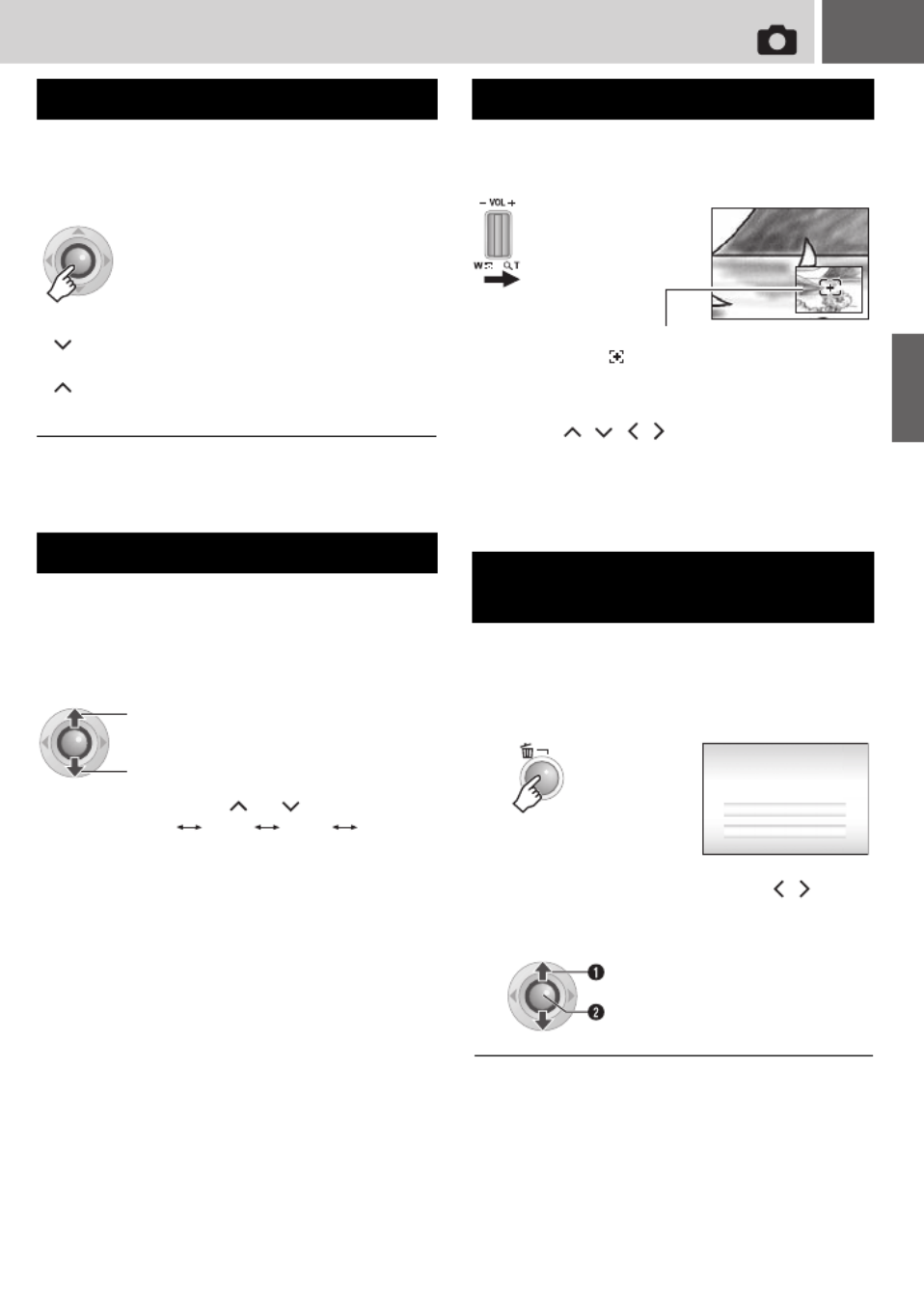
NE 31
U kunt alle beelden die zijn opgeslagen op de
opnamemedia automatisch afspelen.
Tijdens het afspelen
● Wanneer u tijdens de diavoorstelling drukt op
worden de bestanden in aflopende
volgorde weergegeven en wanneer u drukt op
worden de bestanden in oplopende
volgorde weergegeven.
De diavoorstelling beëindigen
Druk nogmaals op 49.
U kunt een stilstaand beeld (foto) roteren in de
richting van de wijzers van de klok of tegen de
wijzers van de klok in.
Tijdens het afspelen
● Iedere keer dat u op of drukt, roteert
het beeld (90° 180° 270° 0°).
U kunt het beeld dat u afspeelt tot 5x vergroten.
Tijdens het afspelen
● Door op / / / te drukken kunt u het
vergrote gebied dat u wilt zien, verplaatsen.
● U kunt uitzoomen door de zoom-hendel naar
W te schuiven.
Voorbereiding:
Geef het stilstaande beeld (foto) op het scherm
weer. U kunt ook het bestand selecteren in het
indexscherm.
Het scherm voor het wissen van bestanden
verlaten
Selecteer [ANNULEREN] in stap 2.
Diavoorstelling
Beeldrotatie
Tegen de wijzers van de klok in
Met de wijzers van de klok mee
Afspelen Zoom
Een bestand van een stilstaand beeld
(foto) wissen
1
2
Selecteer [UITVOEREN].
Het beeld in z’n geheel
Het merkteken duidt het middelpunt van het
vergrote gebied aan.
Resterende bestanden: 0059
VERWIJDEREN?
ANNULEREN
UITVOEREN
U kunt het bestand dat u wilt wissen,
selecteren door te drukken op / .
Selecteren
Instellen
AFSPELEN
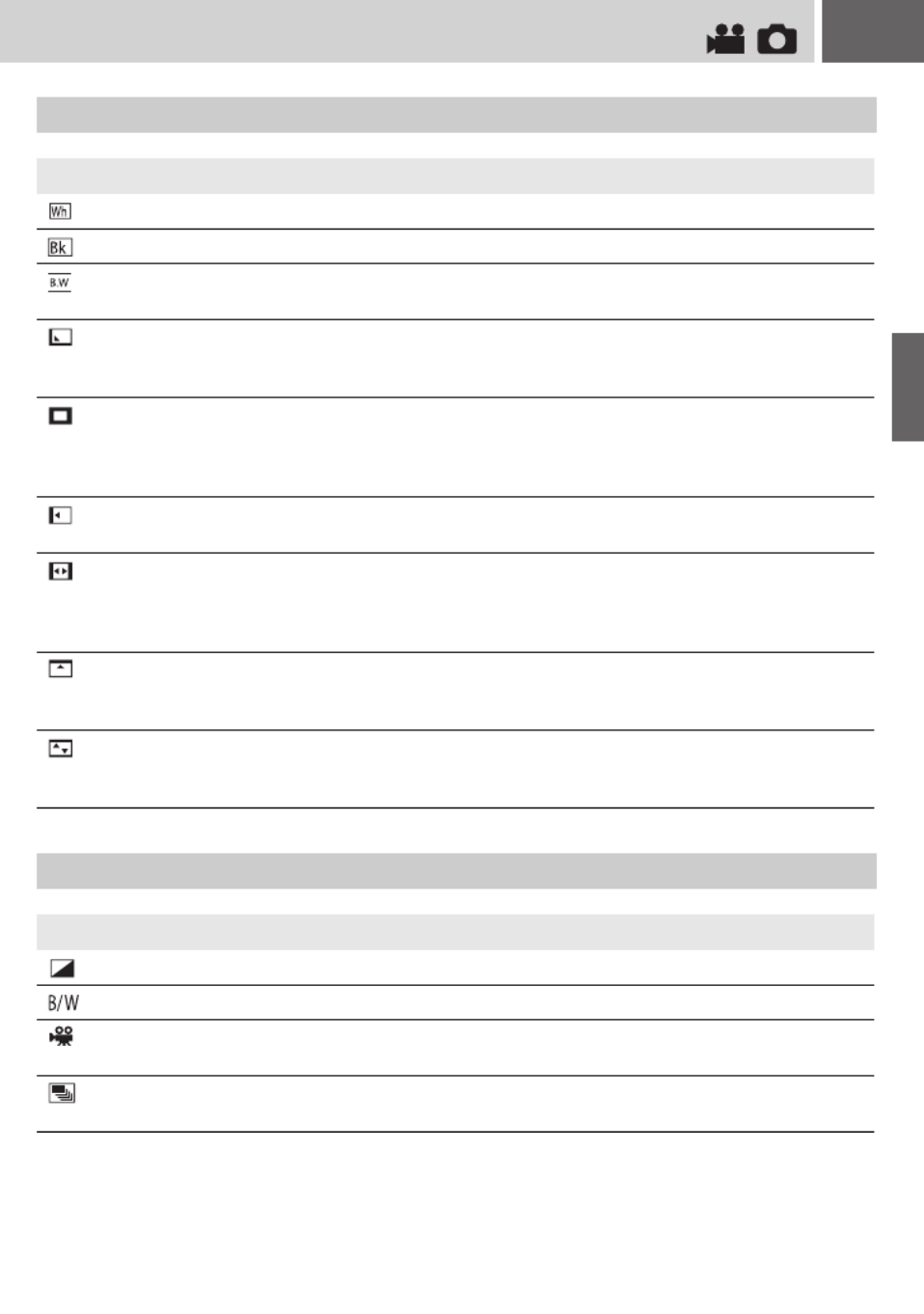
NE 35
* Niet beschikbaar voor het vastleggen van stilstaande beelden (foto's).
[WIPE/FADE]
Menu’s Nadere bijzonderheden
FADE WIT In- en uitfaden met een wit scherm.
FADE ZWART In- en uitfaden met een zwart scherm.
FADE ZW-W Infaden naar een kleurenscherm van een zwart/wit scherm of uitfaden
van kleur naar zwart/wit.
WIPE HOEKEN Het beeld komt in een vegende beweging van de rechterbovenhoek
naar de linkerbenedenhoek op in een zwart scherm of verdwijnt van
linksonder naar rechtsboven in een zwart scherm.
WIPE SCHERM De scène begint in het midden van een zwart scherm en verspreidt
zich in een vegende beweging naar de hoeken, of komt op in de
hoeken en verspreidt zich geleidelijk in een vegende beweging tot in
het midden.
WIPE SCHUIF In een vegende beweging opkomen van rechts naar links of in een
vegende beweging verdwijnen van links naar rechts.
WIPE DEUREN In een vegende beweging komt het beeld tevoorschijn als de twee
helften van een zwart scherm opengaan naar links en naar rechts en
het beeld verdwijnt in een vegende beweging als het zwarte scherm
zich sluit.
WIPE SCROLL In een vegende beweging komt het beeld van beneden naar boven op
in een zwart scherm of verdwijnt van boven naar beneden en laat een
zwart scherm achter.
WIPE SLUITER In een vegende beweging opkomen uit het midden van een zwart
scherm naar boven en beneden of van boven en van beneden af
verdwijnen in het midden tot een zwart scherm overblijft.
[EFFECT]
Menu’s Nadere bijzonderheden
SEPIA Het beeld krijgt een bruinachtige tint zoals oude foto's.
ZWARTWIT Het beeld wordt zwart/wit zoals dat van een oude film.
ANTIEKE FILM* Het beeld krijgt de sfeer van een oude film doordat bij dit effect
beeldjes worden overgeslagen.
BEELDEN LOS* Het beeld ziet eruit alsof het bestaat uit een reeks opeenvolgende
kiekjes.
AFSPELEN

36 NE
Bedieningsfuncties in dit deel
Bestanden beheren
U kunt opgenomen bestanden direct in de
camera beheren.
LET OP:
Verwijder het opnamemedium niet en voer geen
andere bedieningshandeling uit (zet bijvoorbeeld
de camera niet uit) terwijl de bestanden worden
gelezen. Gebruik vooral ook de meegeleverde
wisselstroomadapter, omdat het opnamemedium
beschadigd kan raken als de accu leegraakt op
het moment dat bestanden worden gelezen. Als
de bestanden op het opnamemedium
beschadigd raken, moet u het opnamemedium
formatteren. (墌blz. 39)
Voorbereiding:
● Zet de Aan/Uit-schakelaar op .
● Selecteer het bestandstype (video of
stilstaand beeld) met de MODE-schakelaar.
Het scherm voor het wissen van bestanden
verlaten
Selecteer [ANNULEREN] in stap 3.
Bestanden wissen
Wissen met knop
1
Selecteer het bestand dat u wilt
wissen.
2
3
Selecteer [UITVOEREN].
OPMERKING:
Als u op drukt in de opnamestand, wordt het
bestand dat u het laatst hebt opgenomen, gewist.
Als u echter van opnamestand (video, stilstaand
beeld) wisselt, of u hebt de camera uitgezet en
weer aangezet na het maken van opnamen, dan
kunt u het bestand niet wissen.
VIDEO 53/53
Resterende bestanden: 0059
VERWIJDEREN?
ANNULEREN
UITVOEREN
U kunt het bestand dat u wilt wissen,
selecteren door te drukken op / .
Selecteren
Instellen
LIGHT/INFO MENU
/ / / /
49
Aan/Uit-schakelaar
MODE-schakelaar
Zoom-hendel

NE 37
Voorbereiding:
● Zet de Aan/Uit-schakelaar op .
● Selecteer het bestandstype (video of
stilstaand beeld) met de MODE-schakelaar.
Voorbereiding:
● Voor videobestanden: Onderbreek het
afspelen (Pauze). U kunt ook het bestand
selecteren in het indexscherm.
●
Voor stilstaande beelden (foto's): Geef het
stilstaande beeld (foto) op het scherm weer. U kunt
ook het bestand selecteren in het indexscherm.
BESTAND: Bestandsnaam
MAP: Naam van de map
DATUM/TIJD: Datum en tijd van de opname
AFSP. TIJD
: Afspeeltijd (lengte van het bestand)
KWALITEIT: Beeldkwaliteit (墌blz. 55)
BEVEILIGEN
: Status bestandsbeveiliging (
墌
blz. 38)
BESTAND: Bestandsnaam
MAP: Naam van de map
DATUM/TIJD: Datum en tijd van de opname
GROOTTE: Beeldgrootte
KWALITEIT: Beeldkwaliteit (墌blz. 57)
BEVEILIGEN
: Status bestandsbeveiliging (
墌
blz. 38)
De weergave van bestandsinformatie uitschakelen
Druk nogmaals op INFO.
Wissen in het menuscherm
1
2
Selecteer [WISSEN].
3
Selecteer het menu van uw keuze.
● [HUIDIGE]:
Het bestand op het scherm wordt gewist. U
kunt het vorige of het volgende bestand
selecteren met / .
● [KIES BESTAND]:
U kunt in het indexscherm meerdere
bestanden uitkiezen en wissen.
1) Selecteer het bestand dat u wilt wissen
met / / / , druk vervolgens op
49.
• Het merkteken verschijnt op het
bestand. Herhaal deze stap als u nog
andere bestanden wilt selecteren.
• Schuift u de zoom-hendel naar T, dan
verschijnt het scherm waarin u het
resultaat kunt zien. Schuif de zoom-
hendel naar W en het indexscherm
verschijnt weer.
2) Druk op MENU.
● [ALLES WISSEN]:
Alle bestanden worden gewist.
DATUM/WEERGAVE
BEVEILIGEN
WISSEN
BASISINSTELLING
INST. OPNAMEMEDIA
WIPE/FADE
EFFECT
Selecteren
Instellen
ALLES WISSEN
HUIDIGE
KIES BESTAN D
Selecteren
Instellen
Resterende bestanden: 0059
VERWIJDEREN?
ANNULEREN
UITVOEREN
4
Selecteer [UITVOEREN].
Als u [KIES BESTAND] hebt geselecteerd in stap
3
, selecteer dan [UITVOEREN&AFSLUITEN].
OPMERKINGEN:
● U kunt beveiligde bestanden niet wissen. Als u
ze wilt wissen, moet u eerst de beveiliging
opheffen. (墌blz. 38)
● Als u bestanden hebt gewist, kunt u ze niet
meer terughalen. Kijk goed naar uw bestanden
voordat u ze wist.
Bestandsinformatie bekijken
Videobestanden
Bestanden stilstaande beelden
(Fotobestanden)
Selecteren
Instellen
: MOV D0A. MOD
: PRG 001
: 01. 01.06 12:00
: 0:20:05
: ULTRAFIJN
: UIT
BESTAND
MAP
DATUM/TIJD
AFSP. TIJD
KWALITEIT
BEVEILIGEN
BEWERKEN/ AFDRUKKEN

38 NE Bestanden beheren (Vervolg)
Voorbereiding:
● Zet de Aan/Uit-schakelaar op .
● Selecteer het bestandstype (video of
stilstaand beeld) met de MODE-schakelaar.
De beveiliging opheffen
Selecteer het bestand dat u hebt beveiligd in stap
3.
De beveiliging van alle bestanden opheffen
1) Selecteer in stap 3 [ALLES OPHFN] en druk
vervolgens op 49.
2) Selecteer [UITVOEREN] met / en druk
daarna op 49.
Voorkomen dat u bestanden per
ongeluk wist
1
2
Selecteer [BEVEILIGEN].
3
Selecteer het menu van uw keuze.
● [HUIDIGE]:
Het bestand op het scherm wordt beveiligd.
U kunt het vorige of het volgende bestand
selecteren met / .
● [KIES BESTAND]:
U kunt in het indexscherm meerdere
bestanden uitkiezen en beveiligen.
1) Selecteer het bestand dat u wilt
beveiligen met / / / , druk
vervolgens op 49.
• Het merkteken verschijnt op het
bestand. Herhaal deze stap als u nog
andere bestanden wilt selecteren.
• Schuift u de zoom-hendel naar T, dan
verschijnt het scherm waarin u het
resultaat kunt zien. Schuif de zoom-
hendel naar W en het indexscherm
verschijnt weer.
2) Druk op MENU.
● [ALLES BEVN]:
Alle bestanden zijn nu beveiligd.
INST. OPNAMEMEDIA
EFFECT
BEVEILIGEN
WISSEN
BASISINSTELLING
SPEELLIJST
WIPE/FADE
Selecteren
Instellen
ALLES OPHFN
HUIDIGE
KIES BESTAND
ALLES BEVN
Selecteren
Instellen
BEVEILIGEN?
ANNULEREN
UITVOEREN
4
Selecteer [UITVOEREN].
Als u [KIES BESTAND] hebt geselecteerd
in stap 3, selecteer dan [AFSLUITEN].
OPMERKING:
U kunt de bestanden die op een SD-
geheugenkaartje staan, beveiligen door middel
van het nokje van de schrijf/wis-beveiliging. Als u
alle bestanden wilt beveiligen schuift u het nokje
in de stand “LOCK”.
Selecteren
Instellen
Beveiligingsnokje
Schrijven/Wissen
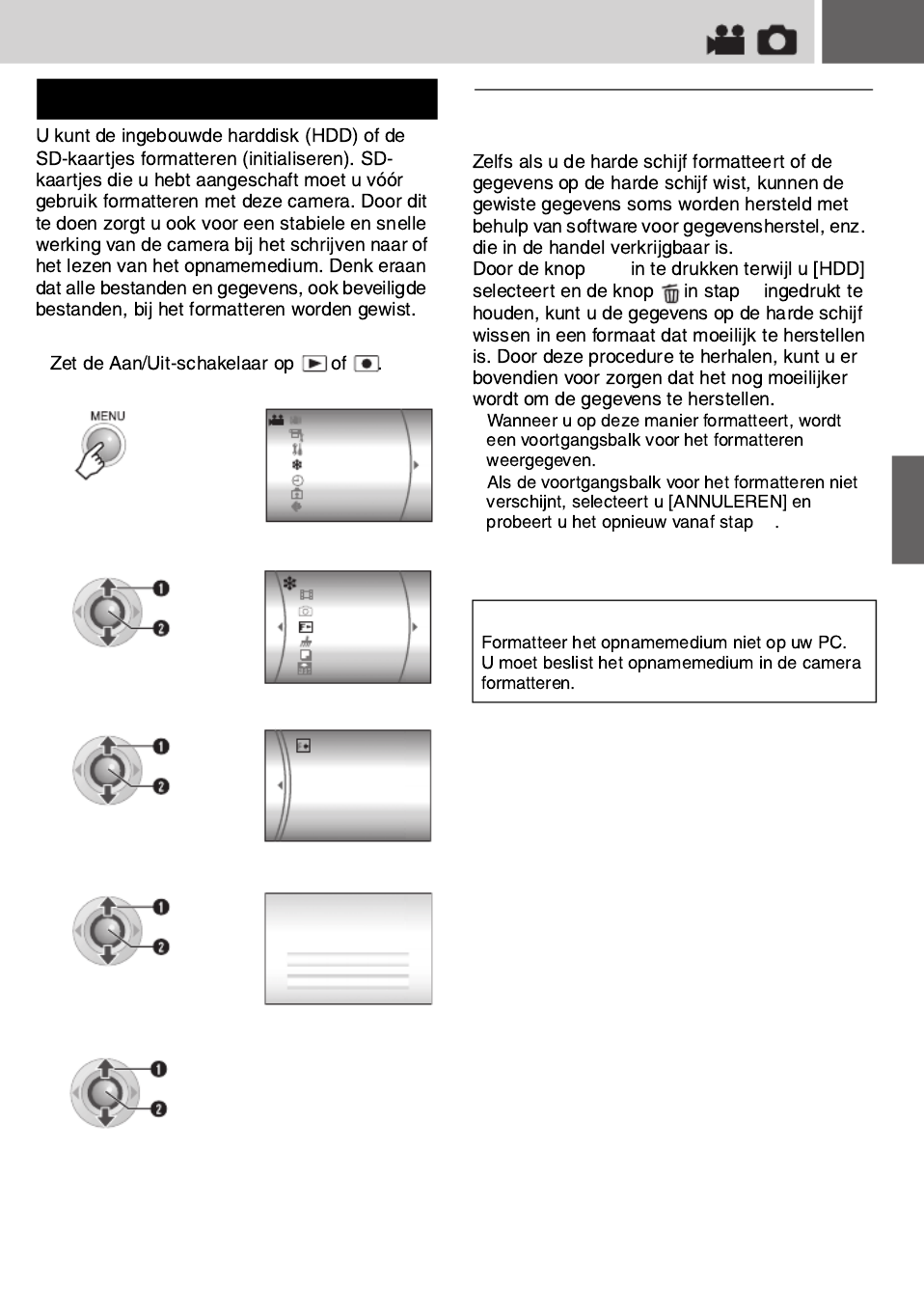
NE 39
Voorbereiding:
●
Het herstellen van gegevens van de harde
schijf moeilijker maken
49
4
●
●
3
Een opnamemedium formatteren
1
2
Selecteer [INST. OPNAMEMEDIA].
3
Selecteer [FORMATTEREN].
4
Selecteer [HDD] of [SD].
5
Selecteer [UITVOEREN].
KWALITEIT
STABIEL
INSTELLING CAMERA
BASISINSTELLING
INST. OPNAMEMEDIA
DATUM/WEERGAVE
GEBEURT. REGISTREREN
Selecteren
Instellen
VIDEOSTAND
FOTOSTAND
FORMATTEREN
HERSTART NUMMERING
KOPIEREN/VERPLAATSEN
WISSEN
Selecteren
Instellen SD
HDD
Selecteren
Instellen
WILT U DE HARDDISK-DRIVE
FORMATTEREN?
ALLE GEGEVENS WORDEN GEWIST.
ANNULEREN
UITVOEREN
Selecteren
Instellen
OPMERKING:
BEWERKEN/ AFDRUKKEN

40 NE Bestanden beheren (Vervolg)
Voorbereiding:
●
●
墌
Voorbereiding:
●
Een opnamemedium opruimen
1
2
U kunt als volgt items selecteren en
instellen.
[INST. OPNAMEMEDIA] [WISSEN]
3
Selecteer [HDD] of [SD].
4
Selecteer [UITVOEREN].
●
49
●
KWALITEIT
STABIEL
INSTELLING CAMERA
BASISINSTELLING
INST. OPNAMEMEDIA
DATUM/WEERGAVE
GEBEURT. REGISTREREN
Selecteren
Instellen
SD
HDD
Selecteren
Instellen
WISSEN?
DIT PROCES KAN ENIGE
TIJD IN BESLAG NEMEN
ANNULEREN
UITVOEREN
Selecteren
Instellen
Het bestandsnummer resetten
1
2
U kunt als volgt items selecteren en
instellen.
[INST. OPNAMEMEDIA] [HERSTART
NUMMERING]
3
Selecteer het bestandstype ([VIDEO]
of [BEELD]).
4
Selecteer [UITVOEREN].
KWALITEIT
STABIEL
INSTELLING CAMERA
BASISINSTELLING
INST. OPNAMEMEDIA
DATUM/WEERGAVE
GEBEURT. REGISTREREN
Selecteren
Instellen
BEELD
VIDEO
00
Selecteren
Instellen
NR. RESET UITVOEREN VOOR
VIDEOBESTANDEN
ANNULEREN
UITVOEREN
Selecteren
Instellen

42 NE
Bedieningsfuncties in dit deel
Afspeellijsten
Wat is een Afspeellijst?
Het afspeellijstscherm oproepen
Voorbereiding:
●
●MODE
1
2
Selecteer [SPEELLIJST].
OPMERKING:
BEVEILIGEN
GEB.REG. SCHAKELEN
SPEELLIJST
WIPE/FADE
INST. OPNAMEMEDIA
DATUM/WEERGAVE
EFFECT
Selecteren
Instellen
WISSEN
INHOUD SPEELLIJST
NIEUWE LIJST
BEWERKEN
Nadat u “Het afspeellijstscherm oproepen”
(墌blz. 42) hebt uitgevoerd
Afspeellijsten aanmaken
3
Selecteer [NIEUWE LIJST].
4
Selecteer een item en roep
bestanden op.
●[OP EVENT IMPORTEREN]
49
●[OP DATUM IMPORTEREN]
●[ALLE SCENES]
5
Selecteer het bestand dat u aan een
afspeellijst wilt toevoegen.
Selecteren
Instellen
NIEUWE LIJST
ALLE SCENES
OP DATUM IMPORTEREN
OP EVENT IMPORTEREN
Selecteren
Instellen
BEWERKEN
DVD1
TOTAAL
00h00m
Zie “Bestanden
weergeven”
(墌blz. 43) voor
nadere
bijzonderheden.
Selecteren
Instellen
BEWERKEN
DVD 1
TOTAAL
00h00m
Invoegpunt
MENUINDEX
Zoom-hendel
Aan/Uit-schakelaar
MODE-schakelaar
/ / / /
49

NE 43
Een geregistreerde scène controleren
1) Met een druk op na stap 6 gaat u naar de
kolom met geregistreerde bestanden die
rechts wordt getoond.
2) Selecteer met / een bestand en druk
op 49.
3) Met een druk op INDEX keert u terug naar
het vorige scherm.
Een geregistreerde scène wissen
1) Met een druk op na stap 6 gaat u naar de
kolom met geregistreerde bestanden die
rechts wordt getoond.
2) Selecteer met / een bestand en druk
op .
Nadere bijzonderheden over hoe bestanden
worden weergegeven in stap 4, worden
hieronder getoond.
Alle bestanden die zijn opgenomen op dezelfde
datum worden weergegeven als één enkel bestand.
Oorspronkelijk kunnen deze bestanden niet
afzonderlijk worden geregistreerd. U kunt
bestanden afzonderlijk registreren als u
“Bestanden aan een afspeellijst toevoegen/uit een
afspeellijst wissen” (墌blz. 44) uitvoert na het
aanmaken van de afspeellijst.
Afzonderlijke scènes controleren
Selecteer met / het bestand en druk op
knop INDEX. Er verschijnt een lijst van
afzonderlijke scènes.
● U kunt het scherm voor de voorvertoning
tonen als u het bestand selecteert en op 49
drukt. Druk nogmaals als u wilt terugkeren
naar het vorige scherm.
● Druk nogmaals op INDEX als u niet meer wilt
controleren.
U kunt bestanden afzonderlijk oproepen en
registreren in een rangschikking van uw keuze.
6
Selecteer het invoegpunt.
● Herhaal de stappen 5 tot en met 6 als u
andere bestanden wilt toevoegen.
7
8
Selecteer [BEWAREN EN AFSLUITEN].
OPMERKINGEN:
● U kunt maximaal 99 afspeellijsten aanmaken.
● Iedere afspeellijst kan maximaal uit 99 scènes
staan.
● Als u de oorspronkelijke bestanden wist,
worden ook de bijbehorende bestanden van de
afspeellijst gewist.
● U kunt de bestanden in de map [EXTMOV] niet
gebruiken voor het aanmaken van
afspeellijsten.
BEWERKEN
DVD 1
TOTAAL
30h15m
Selecteren
Instellen
AFSPEELLIJST AFSLUITEN
BEWERKTE INHOUD OPSLAAN?
ANNULEREN
WISSEN EN AFSLUITEN
BEWAREN EN AFSLUITEN
Selecteren
Instellen
Bestanden weergeven
Wanneer u [OP EVENT IMPORTEREN] of
[OP DATUM IMPORTEREN] selecteert
Wanneer u [ALLE SCENES] selecteert
EDIT12. 03. 2006
DVD 1
TOTAAL
00h00m
Opnamedatum: 12. 03. 2006
11:00
13:00
15:00
BEWERKEN
DVD 0
TOTAAL
00h00m
Opnamedatum: 12. 03. 2006
11:00
13:00
15:00
BEWERKEN/ AFDRUKKEN

NE 45
Bedieningsfuncties in dit deel
Print-instelling
Voorbereiding:
●
●MODE
Instelling DPOF-Print
1
2
Selecteer [DPOF].
Selecteren
Instellen
HERST ARTEN
SELECTEER FOTO'S
ALLES 1
CONTROLEER INST EL.
De selectie ongedaan maken
Alle stilstaande beelden (foto's) printen (van
elk één afdruk)
3/
49
/
49
De DPOF-instelling bevestigen
3/
49
●
4 5
De DPOF-instellingen resetten
3/
49
/
49
3
Selecteer [SELECTEER FOTO'S].
4
Selecteer het bestand van uw keuze.
●
T
5
Selecteer het aantal afdrukken.
●4 5
6
DPOF TOTAAL: 0 7/59
00
00
00
00
00 00
00
00
00
Selecteren
Instellen
Aantal afdrukken
Instellen
Selecteren
Selecteren
Instellen
MENU
/ / / / 49
MODE-
schakelaar
BEWERKEN/ AFDRUKKEN
Aan/Uit-
schakelaar
Zoom-hendel

46 NE Print-instelling (Vervolg)
Als uw printer geschikt is voor PictBridge, kunt u
gemakkelijk stilstaande beelden (foto's)
afdrukken wanneer u de camera met de USB-
kabel rechtstreeks op de printer aansluit. U kunt
ook de DPOF-instelling gebruiken. (
墌
blz. 45)
Voorbereiding:
● Zet de Aan/Uit-schakelaar op .
● Zet de MODE-schakelaar op .
Het printen onderbreken
1) Druk op 49.
2) Selecteer [UITVOEREN] met / en druk
daarna op 49.
Als de printer geschikt is voor DPOF, kunt u de
DPOF-instellingen gebruiken. (墌blz. 45)
Nadat u stap 1 – 3 hebt uitgevoerd
Rechtstreeks printen met een
PictBridge-printer
Printen door een stilstaand beeld
(foto) te selecteren
1
2
Selecteer [DIRECT AFDRUKKEN].
● [SLUIT PRINTER AAN] verschijnt.
3
Sluit de camera met de USB-kabel op
de printer aan.
● Na enige tijd verschijnt het print-menu.
4
Selecteer [GESEL. AFDRUK].
5
Selecteer het beeld van uw keuze.
WISSEN
INST. OPNAMEMEDIA
DATUM/WEERGAVE
DPOF
DIRECT AFDRUKKEN
EFFECT
BEVEILIGEN
Selecteren
Instellen
ANNULEREN
DPOF-PRINTEN
GESEL. AFDRUK
Selecteren
Instellen
DRUK DIT BEELD AF
INSTELLEN
ANNULEREN
AANTA L AFDRU K K EN
UIT
PRINTEN
DATUM
Selecteren
Instellen
6
Selecteer menu’s met / en
selecteer instellingen met / .
● [AANTAL AFDRUKKEN]:
U kunt voor het aantal afdrukken een getal
instellen van 1 tot 99.
● [DATUM]:
Stel in of u de datum en de tijd wilt
afdrukken.
7
Selecteer [PRINTEN].
OPMERKING:
Als de printer niet wordt herkend, of als u na het
afdrukken direct weer wilt printen met een
PictBridge-printer, verwijder dan de USB-kabel,
selecteer opnieuw [DIRECT AFDRUKKEN] in het
menu en sluit de kabel weer aan.
Printen met de DPOF-instellingen
4
U kunt als volgt items selecteren en
instellen.
[DPOF-PRINTEN] [PRINTEN]
● Bevestig de DPOF-instelling als volgt:
selecteer [CONTROLEER INSTEL.] met
een druk op / en druk op 49. Keer
daarna terug naar het vorige menu door op
MENU te drukken.
Selecteren
Instellen
Selecteren
Instellen
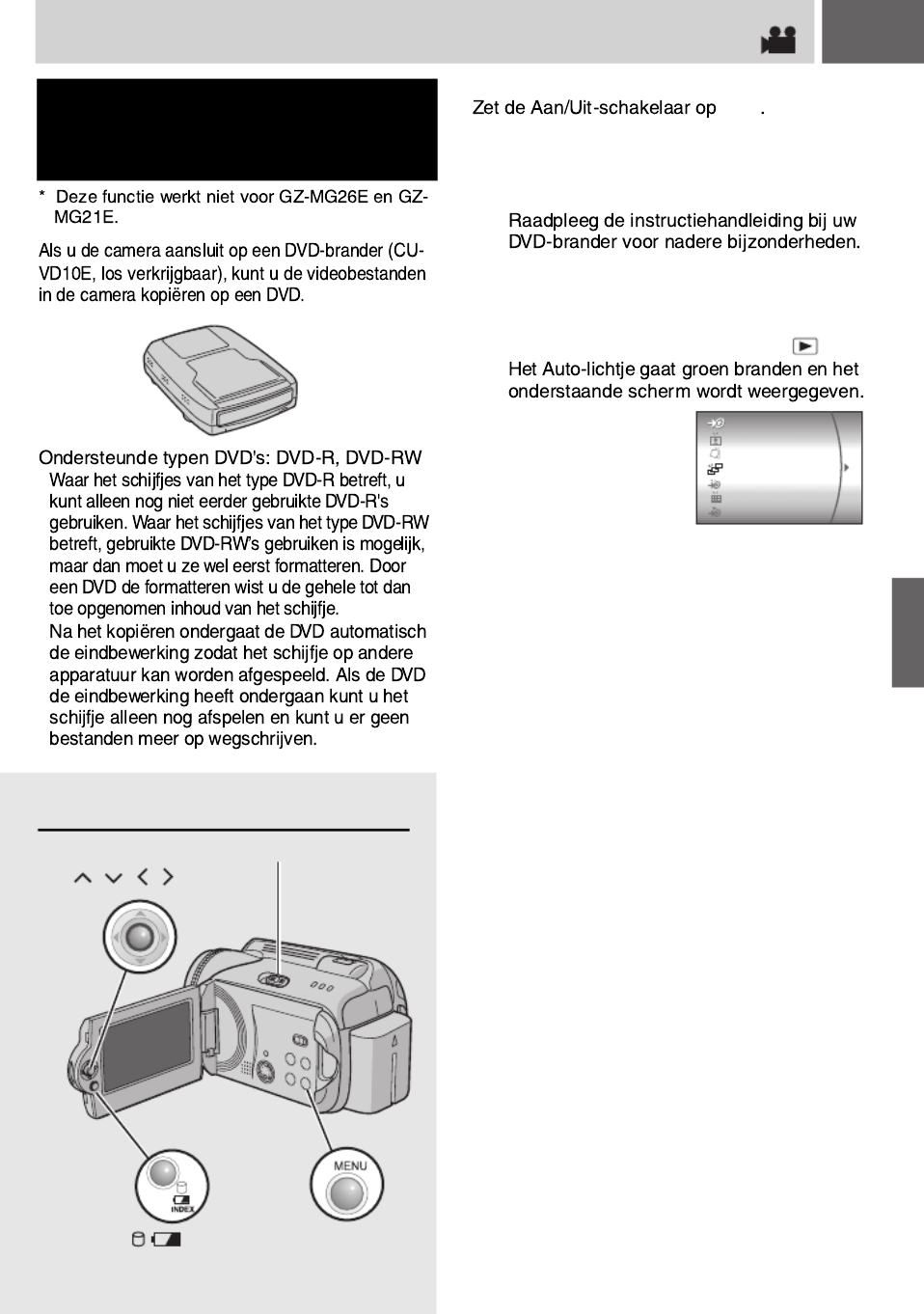
NE 47
Bedieningsfuncties in dit deel
Videobestanden kopiëren op DVD's
●
●
Een DVD-brander gebruiken voor het
maken van kopieën
(Functie DVD branden)*
Voorbereiding:
OFF
1
Sluit de camera aan op de DVD-
brander met de bij de DVD-brander
geleverde USB-kabel.
2
Sluit de wisselstroomadapter aan op
de camera.
3
Zet de Aan/Uit-schakelaar op .
DVD AFSPELEN
DVD MAKEN
OP EVENT SELECT.
OP DATUM SELECTEREN
UIT PLAYLIST SELECT.
UIT HISTORIE SELECT.
ALLE SCENES
WORDT VERVOLGD OP DE VOLGENDE PAGINA
KOPIËREN
MENU
INDEX
/ / / / 49
Aan/Uit-schakelaar

48 NE Videobestanden kopiëren op DVD's (Vervolg)
Controleren of het branden van de DVD
goed is verlopen
Selecteer [DVD AFSPELEN] in het scherm dat
verschijnt in stap 3 en druk op 49.
U kunt ook een DVD op het TV-toestel afspelen als
u de camera met de audio/video-kabel aansluit.
Druk op INDEX als u niet meer wilt controleren.
Een DVD-brander gebruiken voor het
maken van kopieën (Functie DVD
branden) (Vervolg)
4
Selecteer een item en roep de lijst
voor het DVD branden op voor de
bestanden die u wilt kopiëren.
●[OP EVENT SELECT.]:
Zoek een gebeurtenis en roep de
bijbehorende bestanden op, gerangschikt
op opnamedatum.
Selecteer de gebeurtenis door op / /
/ te drukken, druk vervolgens op 49.
●[OP DATUM SELECTEREN]:
Alle bestanden oproepen die zijn
opgenomen op geselecteerde data,
gerangschikt naar opnamedatum.
Selecteer de opnamedatum door op /
te drukken en druk vervolgens op 49.
●[UIT PLAYLIST SELECT.]:
Een aangemaakte afspeellijst registreren.
Afspeellijsten worden weergegeven in een
lijst en in de gekozen volgorde.
1)Selecteer de afspeellijst van uw keuze
met / , druk vervolgens op 49.
Herhaal deze stappen als u nog andere
lijsten wilt selecteren.
2)Druk op .
●[UIT HISTORIE SELECT.]:
Een DVD branden met dezelfde inhoud als
de vorige. De datum dat de vorige DVD is
gebrand wordt weergegeven. (Tot 20
bestanden)
Selecteer de datum door op / te
drukken en druk vervolgens op 49.
●[ALLE SCENES]:
Alle bestanden afzonderlijk oproepen.
Lees vooral “Lijst DVD branden”
(墌blz. 49) voordat u doorgaat met de
volgende procedure.
Selecteren
Instellen
1
AANMAAKLIJST
11. 10. 2006
13. 10. 2006DVD3
12. 10. 2006DVD2
10. 10. 2006DVD1
ALLE DISKS
De bestanden die u
wilt kopiëren worden
weergegeven.
DVD-aantal
5
Selecteer het DVD-aantal van uw keuze.
●Selecteert u [ALLE DISKS], dan worden alle
DVD’s in de lijst gebrand.
●Afzonderlijke bestanden controleren
Selecteer met / het bestandsnummer
en druk op knop INDEX. Er verschijnt een
lijst van afzonderlijke scènes.
• U kunt het scherm voor de voorvertoning
tonen als u het bestand selecteert en op
49 drukt. Druk nogmaals als u wilt
terugkeren naar het vorige scherm.
• Druk nogmaals op INDEX als u niet meer
wilt controleren.
6
7
Selecteer [UITVOEREN].
●Er wordt een begin gemaakt met het
aanmaken van de DVD.
●Wanneer [VOLTOOID. DISC WIJZIGEN]
verschijnt, moet u een andere DVD
inleggen. Er wordt een begin gemaakt met
de tweede DVD.
8
●Als u verder wilt gaan met het branden
van DVD’s, selecteert u [DOORGAAN]
en drukt u op 49.
ALLES WORDT GEMAAKT
BENODIGDE TIJD: 45 MIN
ANNULEREN
UITVOEREN
Selecteren
Instellen
VOLTOOID
DOORGAAN

NE 49
Bestanden die u wilt kopiëren kunt u op twee
manieren oproepen, zoals u hieronder kunt
zien.
Bestand oproepen op opnamedatum of
afspeellijst
Meerdere bestanden worden opgeroepen als
één van enkel bestand.
Bestanden afzonderlijk oproepen
Bestanden worden afzonderlijk opgeroepen.
DVD-aantal toont het aantal DVD’s dat u kunt
branden. Het kopieerbereik van de
afzonderlijke DVD's wordt automatisch
toegewezen, ervan uitgaande dat alle
bestanden moeten worden gekopieerd van de
eerste in de lijst. U kunt het kopieerbereik niet
wijzigen.
bijv.)“DVD1” legt 2 bestanden vast, “10.10.2006” en
“11.10.2006”.
U kunt DVD's die zijn gebrand met behulp van
de camera, afspelen op compatibele DVD-
spelers of andere apparatuur.
● Een afzonderlijke datum of afzonderlijke
afspeellijst wordt één titel.
● De DVD's zijn zo geconfigureerd dat het afspelen
vanzelf begint wanneer u ze in de apparatuur
legt.
● U kunt het Topmenu oproepen door de
bijbehorende menuknop van het andere toestel
in te drukken.
Lijst DVD branden
Bestanden die wilt kopiëren, oproepen
DVD-aantal
1
AANMAAKLIJST
DVD3
DVD2
DVD1
ALLE DISKS
11.10.2006
13.10.2006
12.10.2006
10.10.2006
Opnamedatum: 10. 10. 2006
11:00
13:00
15:00
1
AANMAAKLIJST
10.10.2006
13.10.2006DVD3
10.10.2006DVD2
10.10.2006DVD1
ALLE DISKS
Opnamedatum: 10. 10. 2006
11:00
13:00
15:00
11. 10. 2006
13. 10. 2006DVD3
12. 10. 2006DVD2
10. 10. 2006DVD1
ALLE DISKS
Merkteken dat laat zien dat de DVD al is
gebrand.
Menu voor de weergave van de DVD
23:09
DVD 01
25. 10. 2006
2h 14m
7/53
BOSTON
07. 10. 2006
BOSTON
09. 10. 2006
BOSTON
11. 10. 2006
Gebruik deze pijlen
als u andere pagina's
wilt oproepen.
KOPIËREN

NE 51
Bestanden Stilstaande beelden (foto's) kopiëren/verplaatsen
Voorbereiding
●
●
●
De overdracht van bestanden stopzetten
49
49
1
2
U kunt als volgt items selecteren en
instellen.
[INST. OPNAMEMEDIA]
[KOPIEREN/VERPLAATSEN]
3
Selecteer het menu van uw keuze.
●[KOPIEREN]
●[VERPLAATSEN]
ZELFONT SP
OPHELDEREN
INSTELLING CAMERA
BASISINSTELLING
INST. OPNAMEMEDIA
DATUM/WEERGAVE
KWALITEIT
Selecteren
Instellen
VERPLAATSEN
KOPIEREN
Selecteren
Instellen
KOPIE FOTO
ANNULEREN
UITVOEREN
MEDIA
0059
ALLES
HDD SD
AANT. BEST.
BESTANDSUNIT
4
Selecteer de richting van het
kopiëren/verplaatsen. (HDD ]SD of
SD ]HDD)
5
6
Selecteer de bestandseenheid
([ALLES] of [BESTAND]) die u wilt
kopiëren/verplaatsen.
●[BESTAND]
49
MENU
●[ALLES]
7
Selecteer [UITVOEREN].
●
49
Selecteren
Instellen
KOPIËREN
Produkt Specifikationer
| Mærke: | JVC |
| Kategori: | Harddisk kamera |
| Model: | GZ-MG26E |
Har du brug for hjælp?
Hvis du har brug for hjælp til JVC GZ-MG26E stil et spørgsmål nedenfor, og andre brugere vil svare dig
Harddisk kamera JVC Manualer

6 Juli 2024

5 Juli 2024

4 Juli 2024

4 Juli 2024

28 Juni 2024

28 Juni 2024

28 Juni 2024
JVC Manualer

30 Januar 2025

30 Januar 2025

15 Januar 2025

15 Januar 2025

15 Januar 2025

15 Januar 2025

15 Januar 2025

15 Januar 2025

14 Januar 2025

14 Januar 2025